其实在工作里,需要清除 Excel 编辑痕迹的情况还挺常见的。就好比你做了一份报表,中间反复修改过好几次,那些删除的旧数据、调整的公式痕迹要是留在里面,万一发给领导或者同事,人家看到一堆杂乱的修改记录,可能会觉得你工作不细致。
还有就是涉及到一些敏感信息的时候,比如员工薪资表、项目预算明细,你之前可能在表格里试算过不同的方案,留下了不少隐藏的批注或者编辑记录。这些痕迹要是没清掉,不小心流传出去,可能会造成信息泄露,惹来麻烦。
另外,有时候需要把 Excel 文件交给外部合作方,里面可能有一些内部的沟通记录或者未确定的修改想法,这些编辑痕迹要是保留着,对方看到了可能会产生误解,影响合作的顺利进行。所以这种时候,清理掉编辑痕迹,只保留最终确定的内容,会更稳妥。

在Excel里清除修改痕迹的方法会因操作目的不同而有所区别。下面为你介绍常见的修改痕迹及其清除办法:
一、清除单元格内容的修改痕迹
要是你想清除单元格中的数据、公式或者格式等修改内容,直接选中对应单元格,按下`Delete`键就能删除内容,不过格式会保留。要是想连格式一起清除,可以按以下步骤操作:
1. 选中想要清除的单元格或者单元格区域。
2. 点击菜单栏中的`开始`选项卡。
3. 在`编辑`组里,点击`清除`按钮,然后依据需求选择`全部清除`(会清除内容、格式和批注)、`清除格式`、`清除内容`或者`清除批注`。
二、删除工作表中的批注
当工作表中存在他人添加的批注时,你可以这样删除:
1. 点击包含批注的单元格。
2. 右键选择`删除批注`,或者在`审阅`选项卡中点击`删除`。
要是想一次性删除所有批注,先点击任意一个有批注的单元格,接着在`审阅`选项卡中,点击`删除`按钮旁边的下拉箭头,选择`删除所有批注`。
三、关闭共享工作簿中的修订记录
若工作簿处于共享状态且记录了修订情况,可按以下步骤清除修订痕迹:
1. 打开`审阅`选项卡。
2. 点击`共享工作簿`。
3. 在`编辑`选项卡中,取消勾选`允许多用户同时编辑,同时允许工作簿合并`,然后点击`确定`。
4. 此时会弹出提示,询问是否保存修订记录,选择`否`即可清除修订历史。
四、清除跟踪更改的历史记录
如果你使用了Excel的`跟踪更改`功能来记录修订情况,可按如下步骤清除:
1. 打开`审阅`选项卡。
2. 点击`修订`组中的`突出显示修订`。
3. 取消勾选`在屏幕上突出显示修订`,同时取消勾选下方的时间范围和修订人等选项,最后点击`确定`。
4. 若要彻底删除修订记录,可点击`接受/拒绝修订`,选择`所有修订`,然后逐个接受或者拒绝修订,完成后修订记录就会被删除。
五、使用VBA宏清除特定痕迹(适用于高级用户)
如果你熟悉VBA编程,还能通过运行宏来批量清除某些痕迹。下面是几个常见的VBA示例:
- **清除所有单元格内容但保留格式**:
```vba
Sub ClearAllContents()
Cells.ClearContents
End Sub
```
- **删除所有工作表中的批注**:
```vba
Sub RemoveAllComments()
Dim ws As Worksheet
For Each ws In ThisWorkbook.Worksheets
ws.Comments.Delete
Next ws
End Sub
```
使用VBA宏时,按`Alt + F11`打开VBA编辑器,插入一个新模块,将上述代码复制进去,然后运行即可。
六、清除Excel文件属性里的“文件最后保存时间”,“作者”,“主题”等信息,这个借助“汇帮元数据编辑器”可以一键清除
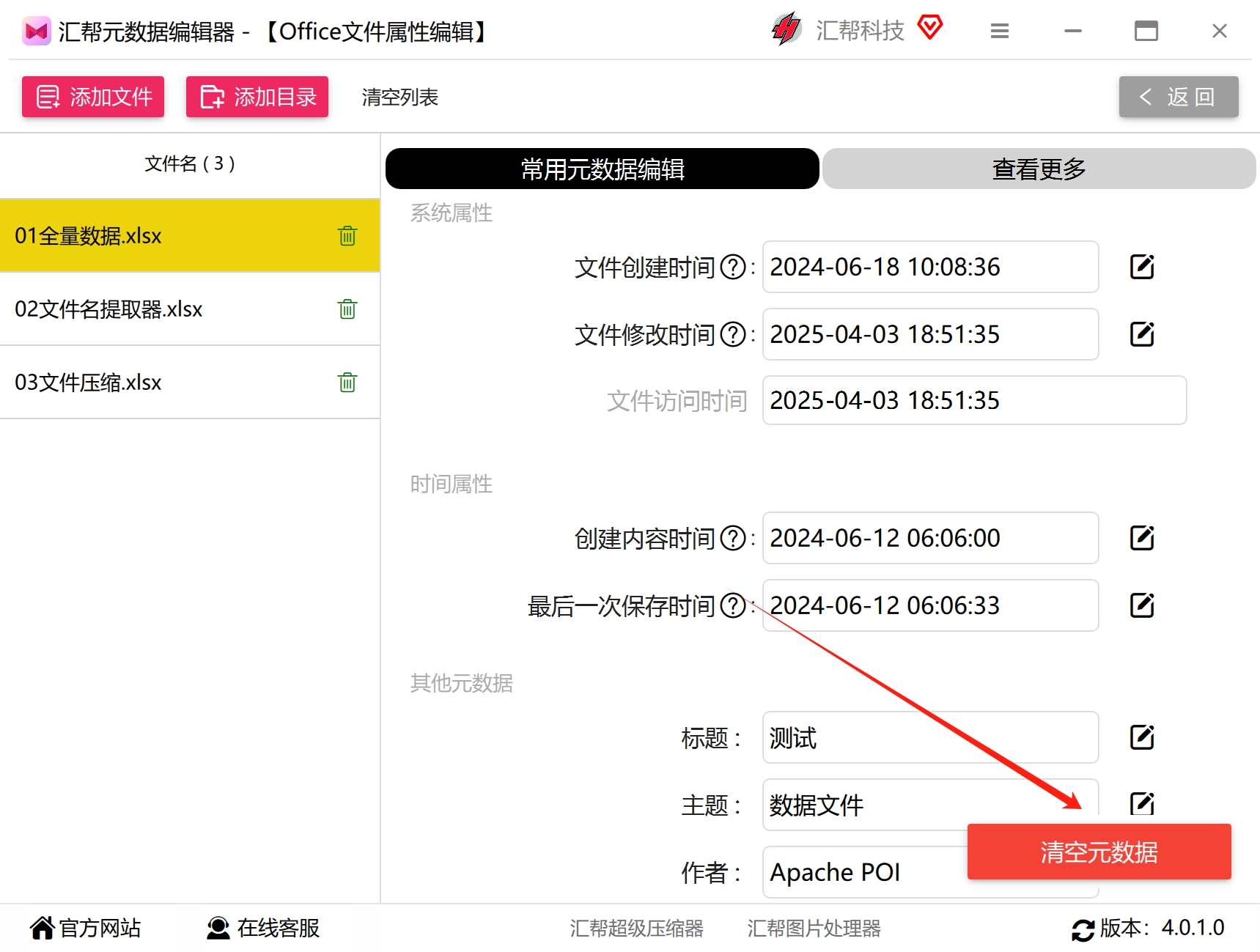
注意事项
- 清除修改痕迹之前,建议先保存当前工作簿的副本,防止误删重要数据。
- 对于共享工作簿或者受保护的工作簿,可能需要输入密码才能清除修订记录。
- 有些修改痕迹,比如Excel文件属性中的作者、公司等元数据,需要在`文件 > 信息 > 属性`中手动编辑或者删除。
通过以上方法,你可以根据实际需求清除Excel中的各类修改痕迹。